Zaxar games browser что это вирус
Zaxar Games Browser 4 — вирусное приложение, маскирующееся под игровую платформу. Чтобы удалить программу Zaxar Loader, нужно сначала остановить процесс ZaxarLoader.exe (и другие с названием Zaxar) в Диспетчере задач (Ctrl+Alt+Del). После этого программа не должна препятствовать удалению.
Вирусное ПО Zaxar Games Browser не слишком глубоко въедается в систему, если сравнивать с отдельными экземплярами вроде Amigo. Остановки процесса обычно достаточно, чтобы стандартный деинсталлятор Windows справился с задачей. Если этого не произошло, придется использовать альтернативные методы и ПО от сторонних разработчиков.
По-порядку о полном удалении Zaxar Games Browser с компьютера:
Что такое Zaxar Games и зачем его удалять
На своем сайте разработчики позиционируют Zaxar Games Browser как игровой браузер Zaxar и игровую онлайн-сеть с общением между участниками, конкурсами, достижениями, музыкой и т.п. В реальности браузер можно считать вирусным ПО, маскирующимся под игровую платформу.
Предлагая доступ к и без того бесплатным играм, Zaxar Loader начинает:
- Самовольно устанавливать на компьютер сомнительные программы от подозрительных разработчиков.
- Встраивать рекламу в браузеры, которую нельзя будет отключить в настройках браузера или при помощи программ, блокирующих рекламу.
- Меняет домашнюю страницу в браузерах, добавляет сторонние сайты на панель закладок.
- Браузеры начинают самостоятельно открывать новые страницы с весьма сомнительным содержимым.
- Изменяет настройки поиска, в том числе в браузерах.
- Показывает всплывающие окна и рекламу в самых неожиданных местах.
- Подменяет ярлыки браузеров на рабочем столе, заставляя пользователей загружать еще больше вирусного ПО.
Все эти действия — это только те следствия, которые видны невооруженным взглядом уже вскоре после установки Zaxar Loader. Процесс ZaxarLoader.exe не только препятствует удалению программы, но и очень сильно нагружает компьютер. Система начинает медленно работать и тормозить, компьютер сильно нагревается. До конца неизвестно, что именно продолжает делать это приложение внутри системы. Именно поэтому важно не просто удалить загрузчик, но и очистить другие следы вируса на компьютере.
Заражение компьютеров происходит элементарно: сами пользователи скачивают файлы и программы с сомнительных сайтов. Далее происходит один из следующих сценариев:
Быстрое удаление Zaxar Games Browser
После перезагрузки компьютера можно просто удалить папку из Program Files — обычно этого достаточно. Можно воспользоваться и штатным деинсталлятором Windows и удалить рекламный браузер через Пуск -> Панель управления -> Удаление программ.
Быстрое удаление Zaxar Games Browser с компьютера:
- Нажимаем комбинацию клавиш Ctrl+Alt+Del, запускаем Диспетчер задач.
- Переходим по вкладку Процессы и завершаем ZaxarLoading и ZaxarGames (кликаем ПКМ на процессе -> завершить). Процессов с одинаковыми названиями может быть несколько.
- Нажимаем Win+R (Пуск -> Выполнить), вводим в окошко msconfig и нажимаем Enter.
- В открывшемся окне нужно открыть настройки автозагрузки и убрать галочки со всех программ, касающихся Zaxar.
- Перезагрузить компьютер.
После перезагрузки компьютера с измененными настройками автозапуска можно удалить браузер Zaxar Games. Для удаления достаточно удалить папку с файлами C:\Program Files (x86)\Zaxar. Более правильный вариант — воспользоваться Панелью управления для корректного удаления файлов программы.
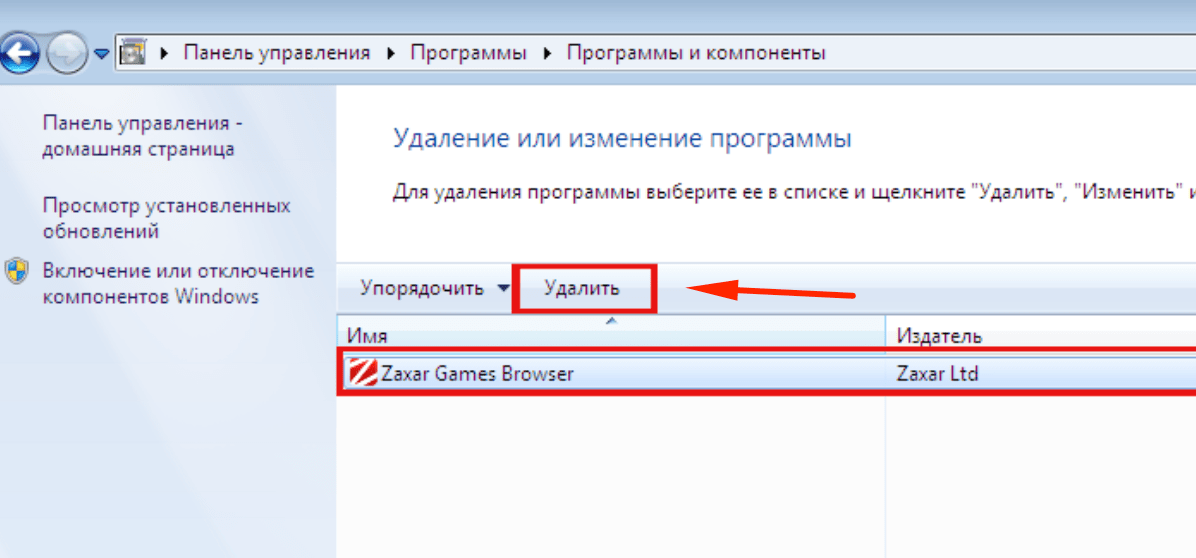
Особенно тщательно следует проверять браузеры, мессенджеры, приложения с иконками социальных сетей и игр. Важно удалить не только сам игровой браузер, но и программу, которая стала причиной заражения. Обычно это последняя или недавно установленная программа, поскольку последствия заражения становятся очевидны сразу. Зараженную программу придется загрузить заново и с другого источника.
Изменение настроек автозапуска необходимо, чтобы вирус заново не скачал себя с интернета после удаления и перезагрузки компьютера. Изменить настройки автозапуска и очистить реестр можно при помощи бесплатной версии программы CCleaner, загрузив её с официального сайта.
- Скачать, установить и запустить CCleaner на зараженном компьютере.
- Перейти во вкладку Сервис -> Автозагрузка -> Windows.
- Найти программы ZaxarGameBrowser и ZaxarLoader.
- Нажать Удалить в правой части экрана.
- Нажимаем Пуск -> Выполнить или комбинацию клавиш Win+R.
- В открывшемся окошке пишем regedit, нажимаем Enter.
- Нажимаем Ctrl+F для поиска по реестру и ищем любые совпадения по слову Zaxar.
- Удаляем все ключи и записи реестра, которые удалось найти.
После этого можно еще раз перезагрузить ПК и убедиться, что все окей: вирус должен отсутствовать в списке программ, в автозапуске и в процессах Диспетчера задач, а также не должно быть никаких связанных записей в реестре. Осталось разобраться с рекламой и сбившимися настройками в браузере, а также с подменой ярлыков на рабочем столе.
После этого нужно:
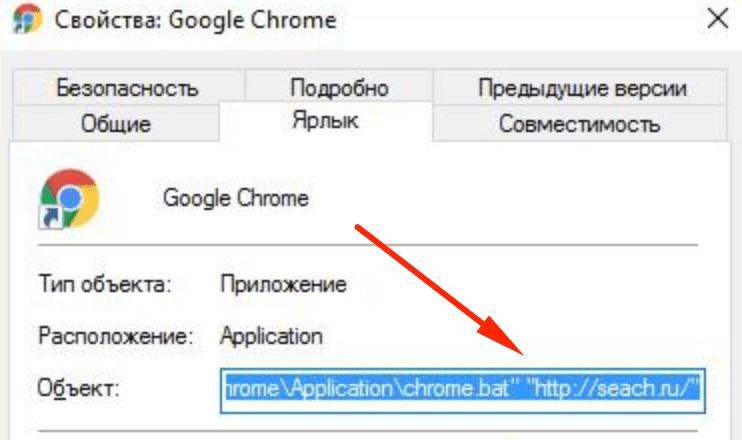
Дополнительных атрибутов у ярлыка может быть несколько — удалить нужно все данные, ярлык должен только запускать свой браузер, то есть вести на приложение вроде chrome.exe. Никаких дополнительных ссылок и исполняемых .bat-файлов быть не должно.
Далее требуется очистить браузер. Сделать это проще всего, сбросив настройки по-умолчанию, а также отключив и удалив все лишние расширения браузера, ответственные за редирект на рекламные сайты. В Google Chrome это можно сделать через Настройки -> Показать дополнительные настройки -> Сброс настроек -> Сбросить. Закладки останутся, а вот панель вкладок, настройки главной страницы, поиск, быстрый доступ и cookie будут очищены. На многих сайтах придется заново вводить логин и пароль.
На этом все — никаких следов Zaxar Games на компьютере остаться не должно. Чтобы ситуация не повторялась вновь, стоит подумать о приобретении антивируса — современное антивирусное ПО не пропускает аналогичный Zaxar’у софт.
Достаточно часто можно наблюдать ситуации, когда пользователи компьютерных систем на основе Windows вдруг замечают появление некой непонятной программы под названием Zaxar Game Browser. Иногда она может называться просто Zaxar, Zaxar Browser или Zaxar Games. Большинство юзеров сначала не понимают, что это за приложение, ведь оно обладает достаточно приятным интерфейсом. Вопрос того, как удалить Zaxar-браузер, возникает только после того, как программа начинает свою деятельность.
Zaxar Game Browser: что это за программа?
Да-да, интерфейс у приложения весьма занимательный. Именно поэтому пользователи, особенно почитатели компьютерных игр, в большинстве случаев воспринимают данную программу как некий путеводитель по игровому миру. Но так ли это на самом деле?
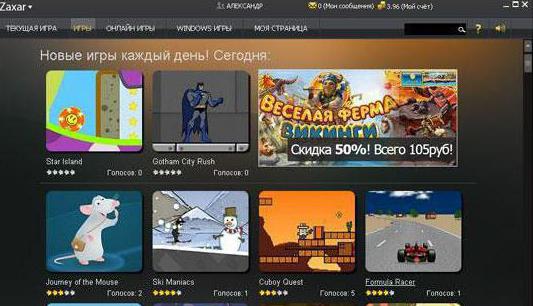
Придется всех огорчить. Эта программа, хотя и выглядит интересным приложением, является вирусоподобной угрозой, которая в своей работе использует принцип бандлинга – популяризации, загрузки и установки ненужного пользователям программного обеспечения, причем делается это исключительно в фоновом режиме, когда все процессы от глаз пользователя полностью скрыты.
Как вирус попадает в компьютерную систему?
Оставим пока в стороне вопрос того, как удалить Zaxar с компьютера, а посмотрим на то, каким именно способом эта угроза встраивается в систему.
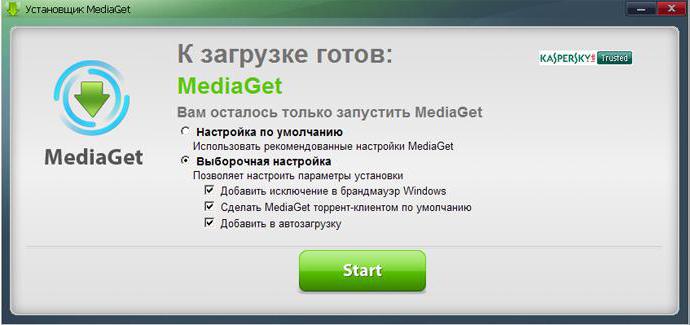
Как отмечается большинством специалистов и пользователей, сталкивавшихся с этой проблемой, чаще всего вирус проникает при установке загрузчика MediaGet. В процессе его инсталляции многие не обращают внимания на установку различных дополнительных компонентов, панелей браузеров и т. д. А игнорировать такие вещи нельзя.
Признаки заражения
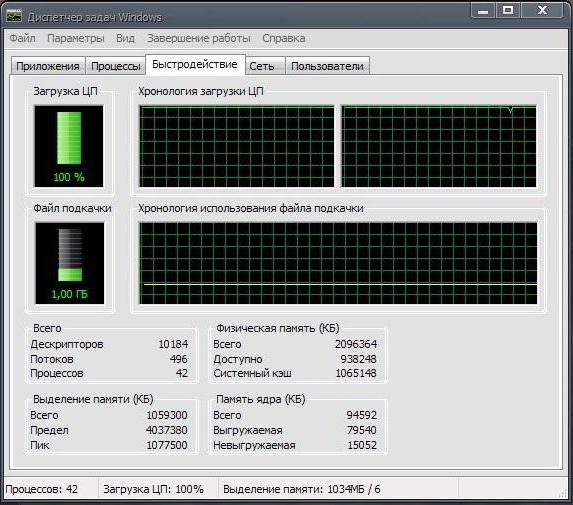
В конце концов, и система, и веб-обозреватели начинают в прямом смысле этого слова тормозить, свободное место на жестком диске катастрофически уменьшается, не говоря уже о снижении производительности или появлении в браузерах баннеров и рекламы. Если такие признаки замечены, необходимо сразу же приступать к решению проблемы того, как удалить Zaxar Game Browser. Но деинсталляцию необходимо произвести в полном объеме, чтобы от программы в системе и следа не осталось, иначе она может активироваться вновь.
Как удалить Zaxar Games с компьютера: предварительные действия
Теперь непосредственно об удалении. Сразу же нужно отметить, что в вопросе того, как удалить Zaxar Browser, предпринимаемые пользователем действия достаточно просты. Это вредоносное приложение даже не маскируется. Тем не менее необходимо предпринять несколько обязательных шагов, чтобы деинсталляция прошла в полном объеме.
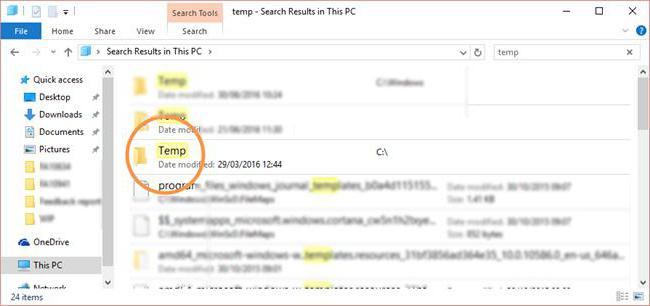
Завершение процессов
Следующим шагом в вопросе того, как удалить Zaxar-браузер, станет завершение всех процессов, которые создаются программой в системе.
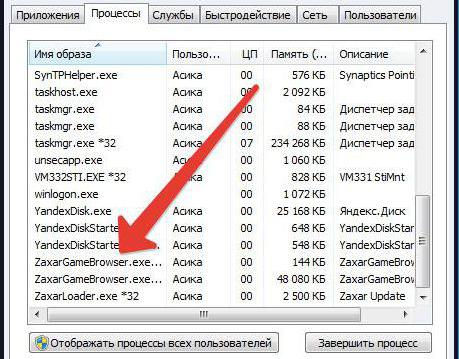
Деинсталляция основных компонентов приложения
Теперь посмотрим, как удалить Zaxar с использованием средств операционной системы. Для этого понадобится зайти в раздел установки и удаления программ (в старых версиях Windows) или в раздел программ и компонентов.
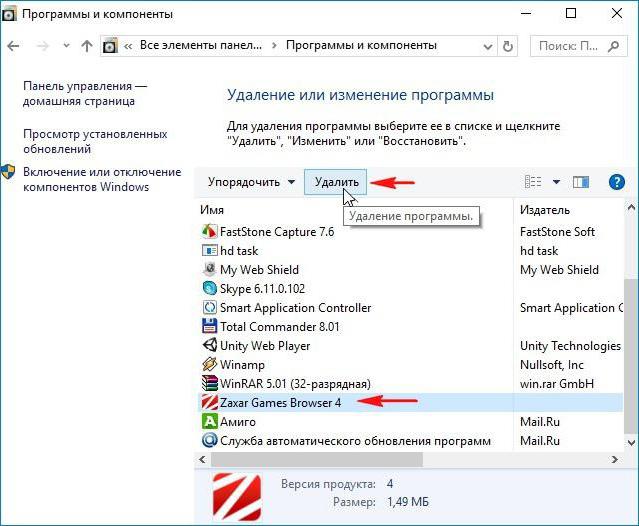
Как уже говорилось, приложение не маскируется, поэтому просто найдите его в списке установленных приложений и сверху нажмите кнопку удаления, после чего основные компоненты программы будут деинсталлированы.
Действия с реестром
Но радоваться пока еще рано. При решении проблемы того, как удалить Zaxar целиком и полностью, следует учесть, что встроенный в Windows деинсталлятор далеко не идеален, поскольку очень часто по завершении процесса удаления программы в системе может оставаться куча компьютерного мусора в виде остаточных файлов, папок и ключей реестра.
Как удалить Zaxar с компьютера полностью: применение деинсталляторов
Но зачем выполнять все действия вручную, если можно воспользоваться автоматическими программами-деинсталляторами? Взять хотя бы iObit Uninstaller или Revo Uninbstaller.
После стандартного удаления в них запускается углубленное сканирование, а в результатах поиска отображаются и файлы, и папки, и ключи реестра. В списке нужно выделить все элементы, отметить галочкой пункт уничтожения файлов и нажать кнопку очистки. Это выглядит проще, удобнее и безопаснее.
Проверка исполняемого файла браузера
Наконец, чтобы убедиться, что угроза была удалена полностью, необходимо проверить содержимое строки, указывающей на полный путь к исполняемому файлу используемого браузера (браузеров, если в системе их установлено несколько).
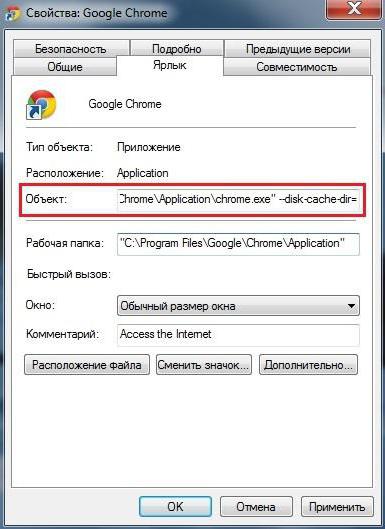
Заключение

В последнее время пользователи сети все чаще встречают у себя на компьютере неизвестное приложение, которое называется Zaxar Game Browser. Что это за программа? Вирус ли это? Откуда она взялась и как её удалить? В данной статье вы найдёте ответы на все эти вопросы, а также узнаете, как обезопасить себя и свой компьютер от подобных приложений в будущем.
Zaxar Games Browser: что это за программа?
Это приложение позиционирует себя как игровой браузер. С помощью Zaxar Games Browser можно обозревать и скачивать игры. А также в нём присутствует возможности игрового клиента, то есть некоторые игры можно запускать прямо в этом приложении. На первый взгляд, безобидная программка, и, возможно, даже полезная для любителей игр. Но так ли это? Нет, на самом деле Zaxar Games Browser — это вирус, который может нанести серьёзный вред вашему компьютеру, а также похищать такую важную информацию, как логины, пароли, номера банковских карточек. Если вы обнаружили у себя на компьютере Zaxar Games Browser, то от него следует незамедлительно избавляться!

Скрываясь за личиной игрового браузера, Zaxar Game Browser обладает многими функциями, которые позволяют ему наносить вред вашему устройству, что же может сделать этот Zaxar Game Browser? ОН может скачать в фоновом режиме разного рода мусор и ненужные приложения. А также, находясь внутри системы, он способствует распространению других вирусов тем, что самопроизвольно устанавливает заражённые файлы. Процесс zaxarloader сразу после установки попадает в автозагрузку, что позволяет вирусу автоматически запускаться при включении компьютера. Все это отражается на работоспособности ПК: перегружается процессор и оперативная память, вследствие чего компьютер начинает тормозить.
Вирусы, которые Zaxar Game Browser успел скачать на ваш компьютер, часто поражают интернет-браузер, и он начинает выдавать рекламу по каждому клику, делая серфинг в интернете невыносимым. И также есть вероятность того что в систему попадёт вирус, способный передать злоумышленникам персональную информацию, включая логины, пароли, номера банковских карт и другие важные данные.
Откуда взялась эта программа на компьютере?

В большинстве случаев пользователи не устанавливают это приложение самостоятельно, на рабочем столе и в трее вдруг появляются иконки Zaxar Games Browser. Как это происходит? Как можно zaxar game browser скачать? Дело в том, что Zaxar Games Browser работает по принципу бандлинга. Бандлинг — это способ распространения программного обеспечения с помощью скрытой установки.
То есть, когда вы устанавливаете какое-либо приложение на свой компьютер, вместе с ним устанавливается Zaxar и другие ненужные программы, которые попадают в автозагрузку и грузят ваш ПК. Многие пользователи отмечают, что Zaxar Games Browser попал к ним на компьютер после установки торрент-загрузчика MediaGet. Чтобы обезопасить себя от установки таких программ, как Zaxar, следуете следующим советам:
Следуя таким простым советам, можно сэкономить себе кучу времени и нервов. Но что же делать, если вирус уже проник в систему?
Удаляем Zaxar Games Browser из системы
Полностью удалить этот вирус из системы довольно просто, для этого не нужно обладать особыми техническими навыками.
Поздравляем! Вы полностью удалили Zaxar Games Browser с вашего компьютера!
Инструкция для тех, у кого не получилось завершить процессы Zaxar
Если после того, как вы завершите процесс в диспетчере задач, он появляется снова, то необходимо убрать программу из автозагрузки.
На сегодняшний день в интернете все чаще появляются сообщения о том, что на некоторых компьютерах вдруг появляется никому не известное приложение под названием Zaxar Game Browser. Что это – вирус или действительно полезная программа? С этим мы сегодня и постараемся разобраться. Судя по названию, это должен быть какой-то специфичный навигатор по миру современных компьютерных программ. Отчасти так оно вроде бы и есть.
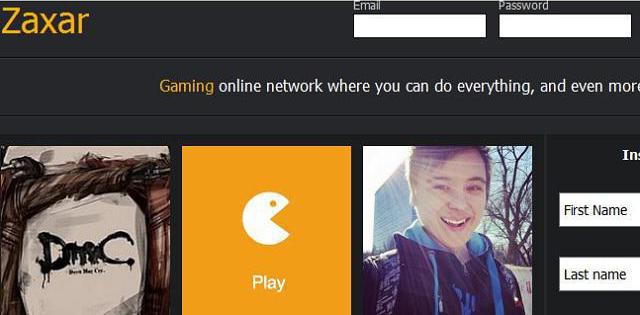
Но на самом деле обольщаться не стоит, поскольку данное приложение является достаточно серьезной угрозой безопасности современных компьютерных систем. При обнаружении от него нужно незамедлительно избавляться.
Zaxar Game Browser: что это?
Не хотелось бы, конечно, это делать, но всех пользователей ПК придется огорчить. Не так уж и безобидна утилита Zaxar Games Browser. Что это за программа? Это самый обычный вирус, работающий по принципу так называемого бандлинга (скрытой установки, популяризации или распространения определенного программного обеспечения, чаше всего имеющего рекламный или даже деструктивный характер).
Как программа попадает на компьютер?
Как показывает практика, основанная на свидетельствах пользователей Сети, приложение способно самопроизвольно устанавливаться даже при инсталляции некоторых официальных программ, имеющих статус доверенных.
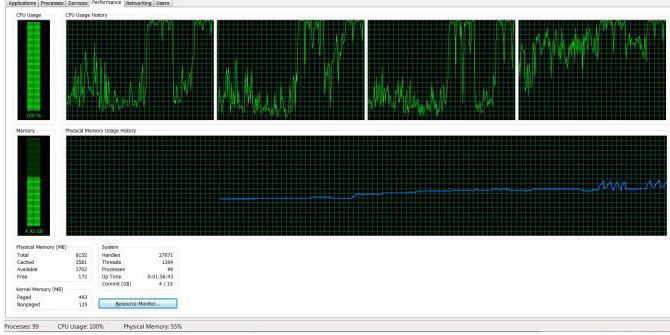
Последствия воздействия вируса на систему
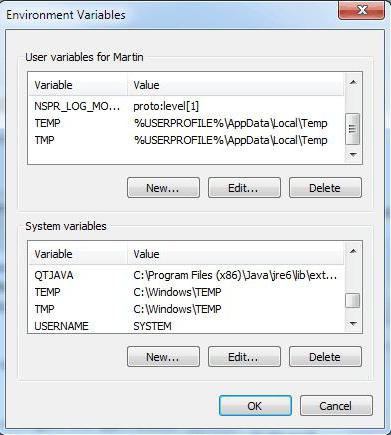
Как удалить программу Zaxar Games Browser? К счастью для многих пользователей, для этого какими-то особыми знаниями и навыками обладать не нужно.
Как удалить Zaxar Games Browser с компьютера: предварительные действия
В плане воздействия, конечно, до кражи персональных данных или паролей дело не доходит. Тем не менее нужно произвести максимально полную деинсталляцию Zaxar Games Browser. Что это за программа, мы выяснили, теперь нужно понять, как от нее избавиться.
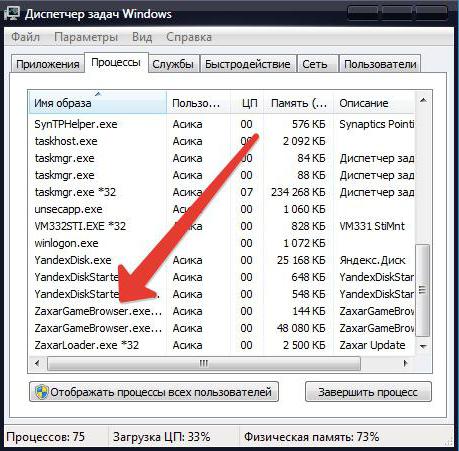
Деинсталляция и очистка остаточных объектов
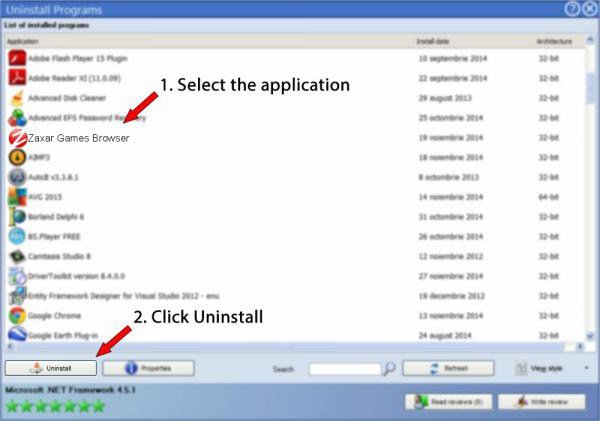
После выполнения стандартной процедуры удаления следует перейти к папкам и убрать все остаточные объекты (для этого и нужно было запомнить расположение каталогов). После этого придется вызвать редактор реестра (regedit в консоли выполнения программ Run) и задать поиск ключей по имени удаленного приложения. Сделать это можно либо через файловое меню, либо посредством сочетания кнопок Ctrl + F. Как уже понятно, все ключи тоже подлежат удалению. Напоследок желательно перезагрузить систему и произвести углубленное сканирование антивирусом.
Использование автоматизированных утилит и сброс настроек браузеров
Такова природа вируса Zaxar Game Browser. Что это такое, думается, уже понятно. С процессами удаления вроде бы тоже вопросов нет. Однако все вышеописанные действия достаточно трудоемки. Чтобы не заниматься такими действиями на этапе удаления основных файлов программы, следует воспользоваться автоматизированными приложениями-деинсталляторами вроде iObit Uninstaller, в которых после завершения основной деинсталляции производится поиск остаточных объектов в виде файлов и записей системного реестра. При их удалении дополнительно нужно задействовать функцию уничтожения файлов.
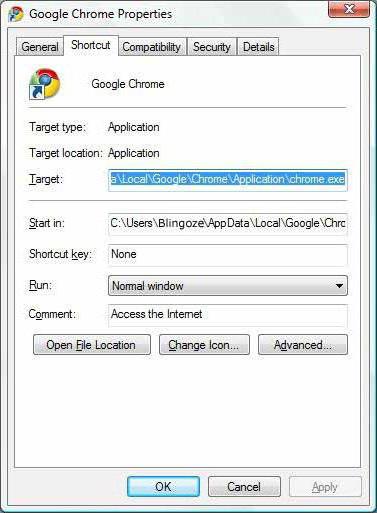
Выводы
Как уже понятно, в отличие от других вирусов, эта угроза удаляется достаточно просто и особо критичной в плане воздействия на систему не является, хотя и способна доставлять пользователям немало хлопот. Чтобы деинсталляция была выполнена в полном объеме, нужно пройти все этапы, описанные выше. В противном случае программа может активироваться снова. При этом для упрощения работы лучше использовать автоматические деинсталляторы.
Zaxar Games Browser — это потенциально ненужная программа, которая относится к большой группе рекламного ПО (рекламный вирус). Технически рекламный вирус — это не компьютерный вирус в полном понимании этого слова. Он не повреждает операционную систему, не удаляет или заражает файлы и документы. Это рекламное ПО создано с одной целью — показывать пользователю как можно больше рекламы или перенаправлять его на разные рекламные или обманные сайты. Таким образом, рекламный вирус создан чтобы зарабатывать деньги, демонстрируя разную и часто очень навязчивую рекламу. Для этого он, вставляет небольшой код внутрь содержимого каждого сайта, который вы открываете в своем браузере. Этот вредоносный код может показывать рекламу, генерировать всплывающие окна или заменять все ссылки, на просматриваемой вами странице, на ссылки ведущие на рекламные сайты. Поэтому, если вы обнаружили на своем компьютере Zaxar Games Browser или заметили странное поведение браузера, увеличившееся количество всплывающих окон с рекламой или что при клике по ссылкам вы попадаете совсем не туда, куда эти ссылки ведут, то не нужно это игнорировать. Нужно как можно быстрее проверить компьютер, обнаружить и удалить Zaxar Games Browser и таким образом убрать наглую рекламу и всплывающие окна.
Чаще всего, рекламные вирусы поражают только наиболее распространенные браузеры, такие как Хром, Файрфокс и Интернет Эксплорер. Но встречаются и зловреды, которые могут изменять ярлыки браузеров, которые находят на Рабочем столе. Это приводит к тому, что при запуске браузера, вместо любимой стартовой страницы будет открываться совсем незнакомый рекламный сайт. Даже если попытаться установить новую домашнюю страницу, то это не поможет, браузер все-равно при каждом своем старте будет пытаться загрузить наглую рекламу.
Мы рекомендуем произвести очистку вашего компьютера и удалить Zaxar Games Browser рекламное ПО как можно быстрее. Инструкция, которая приведена ниже, поможет вам удалить вредоносные программы и таким образом избавиться от всей навязчивой рекламы. Для этого вам понадобиться использовать только встроенные возможности операционной системы и несколько проверенных бесплатных программ.
Как Zaxar Games Browser рекламное ПО, показывающее навязчивую рекламу, проникло на компьютер
Рекламное ПО распространяется простым, но очень эффективным способом. Оно просто интегрировано в инсталяционный пакет разных бесплатных программ. Таким образом, во время установки, рекламный вирус установится на компьютер и заразит браузер. Чтобы избежать заражения и проникновения на компьютер вредоносных программ, вам нужно следовать нескольким простым правилам: полностью читать ‘Правила использования программы’ и ‘Лицензию’, выбирать только Расширенный или Ручной режим установки, который позволит удостоверится что устанавливаемое вами ПО не установит какие-либо дополнительные модули. Этим вы защитите компьютер от проникновение вредоносного ПО подобного Zaxar Games Browser, которое открывает разную рекламу в окне браузера.
Как удалить Zaxar Games Browser с компьютера
Выполнив все шаги приведенной ниже инструкции вы сможете удалить Zaxar Games Browser и таким образом избавиться от навязчивой всплывающей рекламы. Прочитайте инструкцию полностью, после чего мы рекомендуем распечатать её или сделать на неё закладку, так как в ходе её выполнения вам может понадобится закрыть браузер или перезагрузить компьютер.
Если вы используете компьютер Apple под управлением Mac OS X, то воспользуйтесь следующей инструкцией Как удалить вирус, убрать всплывающие окна и рекламу в Mac OS X
Очень важно на начальном этапе определить программу, которая являлась первоисточником появления паразита и удалить её.
Windows 95, 98, XP, Vista, 7
Кликните Пуск или нажмите кнопку Windows на клавиатуре. В меню, которое откроется, выберите Панель управления.

Windows 8
Кликните по кнопке Windows.
В правом верхнем углу найдите и кликните по иконке Поиск.

В поле ввода наберите Панель управления.

Windows 10
Кликните по кнопке поиска 
В поле ввода наберите Панель управления.

Откроется Панель управления, в ней выберите пункт Удаление программы.

Вам будет показан список всех программ инсталлированных на вашем компьютере. Внимательно его просмотрите и деинсталлируйте программу, которую вы подозреваете в качестве причины заражения. Вероятно это последняя установленная вами программа. Так же внимательно приглядитесь к остальным программам и удалите все, которые кажутся вам подозрительными или вы уверены, что сами их не устанавливали. Для удаления, выберите программу из списка и нажмите кнопку Удалить/Изменить.

Далее следуйте указаниям Windows.
AdwCleaner это небольшая программа, которая не требует установки на компьютер и создана специально для того, чтобы находить и удалять рекламные и потенциально ненужные программы. Эта утилита не конфликтует с антивирусом, так что можете её смело использовать. Деинсталлировать вашу антивирусную программу не нужно.
Скачайте программу AdwCleaner кликнув по следующей ссылке.

После окончания загрузки программы, запустите её. Откроется главное окно AdwCleaner.

Кликните по кнопке Сканировать. Программа начнёт проверять ваш компьютер. Когда проверка будет завершена, перед вами откроется список найденных компонентов Zaxar Games Browser и других найденных паразитов.

Кликните по кнопке Очистка. AdwCleaner приступ к лечению вашего компьютера и удалит все найденные компоненты зловредов. По-окончании лечения, перезагрузите свой компьютер.
Zemana Anti-malware — это утилита позволяющая быстро проверить ваш компьютер, найти и удалить разнообразные вредоносные программы, которые показывают рекламу и изменяют настройки установленных веб браузеров. Кроме классического способа нахождения вредоносных программ, Zemana Anti-malware может использовать облачные технологии, что часто позволяет найти зловредов, которых не могут обнаружить другие антивирусные программы.
Загрузите Zemana AntiMalware используя ниже приведенную ссылку. Сохраните программу на ваш Рабочий стол.

Когда загрузка завершится, запустите файл который скачали. Перед вами откроется окно Мастера установки, как показано на примере ниже.

Следуйте указаниям, которые будут появляться на экране. Можете в настройках ничего не изменять. Когда установка Zemana Anti-Malware закончится, откроете главное окно программы.


Malwarebytes это широко известная программа, созданная для борьбы с разнообразными рекламными и вредоносными программами. Она не конфликтует с антивирусом, так что можете её смело использовать. Деинсталлировать вашу антивирусную программу не нужно.
Скачайте программу Malwarebytes Anti-malware используя следующую ссылку.
Когда программа загрузится, запустите её. Перед вами откроется окно Мастера установки программы. Следуйте его указаниям.

Когда инсталляция будет завершена, вы увидите главное окно программы.

Автоматически запуститься процедура обновления программы. Когда она будет завершена, кликните по кнопке Запустить проверку. Malwarebytes Anti-malware начнёт проверку вашего компьютера.

Когда проверка компьютера закончится, Malwarebytes Anti-malware покажет вам список найденных частей вредоносных и рекламных программ.

Для продолжения лечения и удаления зловредов вам достаточно нажать кнопку Удалить выбранное. Этим вы запустите процедуру удаления компонентов Zaxar Games Browser с вашего компьютера.
Для очистки ярлыка браузера, кликните по нему правой клавишей и выберите пункт Свойства.


Удалив этот текст нажмите кнопку OK. Таким образом очистите ярлыки всех ваших браузеров, так как все они могут быть заражены.
Чтобы повысить защиту своего компьютера, дополнительно к антивирусной и антиспайварной программам, нужно использовать приложение блокирующее доступ к разнообразным опасным и вводящим в заблуждение веб-сайтам. Кроме этого, такое приложение может блокировать показ навязчивой рекламы, что так же приведёт к ускорению загрузки веб-сайтов и уменьшению потребления веб траффика.
Скачайте программу AdGuard используя следующую ссылку.

После окончания загрузки запустите скачанный файл. Перед вами откроется окно Мастера установки программы.

Кликните по кнопке Я принимаю условия и и следуйте указаниям программы. После окончания установки вы увидите окно, как показано на рисунке ниже.

Вы можете нажать Пропустить, чтобы закрыть программу установки и использовать стандартные настройки, или кнопку Начать, чтобы ознакомиться с возможностями программы AdGuard и внести изменения в настройки, принятые по-умолчанию.
В большинстве случаев стандартных настроек достаточно и менять ничего не нужно. При каждом запуске компьютера AdGuard будет стартовать автоматически и блокировать всплывающую рекламу, а так же другие вредоносные или вводящие в заблуждения веб странички. Для ознакомления со всеми возможностями программы или чтобы изменить её настройки вам достаточно дважды кликнуть по иконке AdGuard, которая находиться на вашем рабочем столе.
Для полной очистки компьютера, вам так же необходимо проверить Библиотеку планировщика заданий и удалить все задания, которые были созданы вредоносными программами, так как именно они могут являться причиной автоматического открытия рекламного сайта при включении компьютера или через равные промежутки времени.

Определившись с заданием, которое нужно удалить, кликните по нему правой клавишей мыши и выберите пункт Удалить. Этот шаг выполните несколько раз, если вы нашли несколько заданий, которые были созданы вредоносными программами. Пример удаления задания, созданного рекламным вирусом показан на рисунке ниже.

Удалив все задания, закройте окно Планировщика заданий.
- При установке новых программ на свой компьютер, всегда читайте правила их использования, а так же все сообщения, которые программа будет вам показывать. Старайтесь не производить инсталляцию с настройками по-умолчанию!
- Держите антивирусные и антиспайварные программы обновлёнными до последних версий. Так же обратите внимание на то, что у вас включено автоматическое обновление Windows и все доступные обновления уже установлены. Если вы не уверены, то вам необходимо посетить сайт Windows Update, где вам подскажут как и что нужно обновить в Windows.
- Если вы используете Java, Adobe Acrobat Reader, Adobe Flash Player, то обязательно их обновляйте вовремя.
Моё имя Валерий. Я сертифицированный специалист в области компьютерной безопасности, выявления источников угроз в ИТ инфраструктуре и анализе рисков с опытом работы более 15 лет. Рад поделиться с вами своими знаниями и опытом.
Оставить комментарий Отменить ввод комментария
Добро пожаловать
На нашем сайте размещены инструкции и программы, которые помогут вам абсолютно бесплатно и самостоятельно удалить навязчивую рекламу, вирусы и трояны.
Читайте также:


